Photoshop调出糖水色调的详细方法
糖水,时下流行的调调,不但MM喜欢,大男人们看了也流口水,下面就把我学习糖水调的经验分享一下,希望大家受用!
原图

先看看效果

1.打开原图

2.CTRL+ALT+~选取高光选区

3.CTRL+J复制一层选区

4.图像-模式改为LAB

5.图像-应用图像


6.应用图像后图层模式改为“颜色”
7.SHIFT+CTRL+ALT+E盖印图层
8.去通道,CTRL+A全选A通道,然后CTRL+C复制,选择B通道,CTRL+V粘帖

9.回到图层,透明度设到60%-80%

10.盖印
11.滤镜-杂色-减少杂色,参数如图
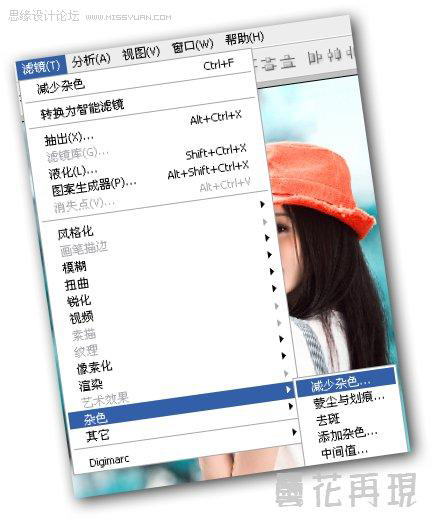
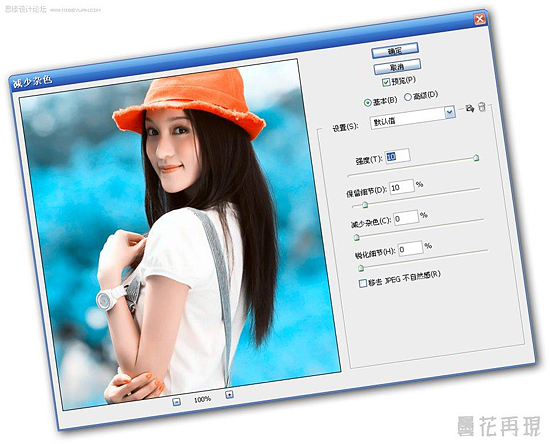
12.减淡工具突出反光地方,锐化工具擦擦细节
13.再次滤镜-杂色-减少杂色,然后转到RGB模式
14.滤镜-扭曲-镜头校正,参数如图:

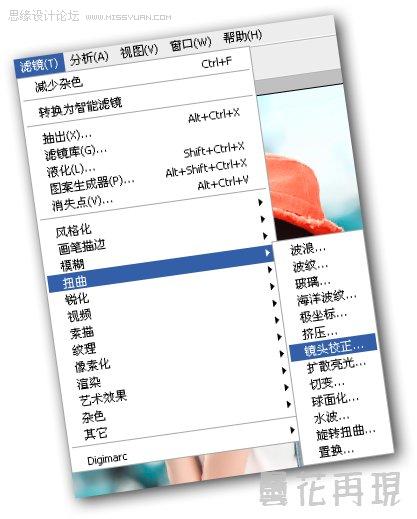

15.最后弄点趣味东西上去,
新建图层,图像放大到1400%左右,白色画笔随意发挥下自己签名
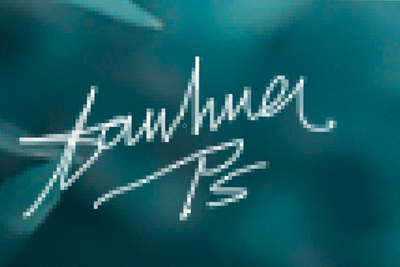
最终效果图:

- 上一篇: Photoshop紫彩淡妆的调色效果
- 下一篇: 简单5步调出偏灰照片清晰光亮的色调
-= 资 源 教 程 =-
文 章 搜 索
